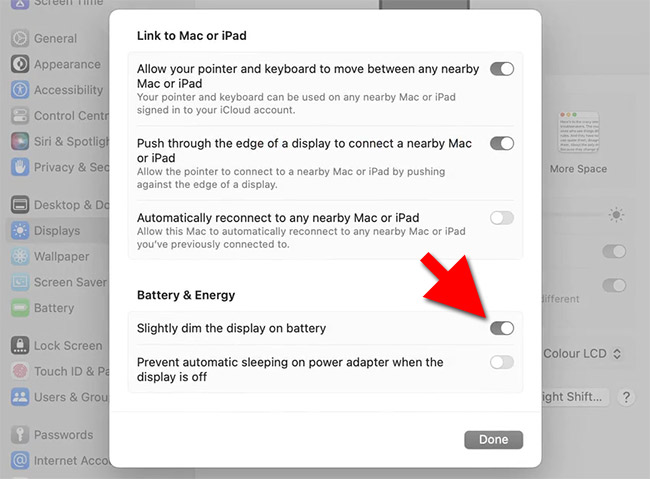Energibesparing i all ära. Men ibland vill man inte att bakgrundsljuset på skärmen ska justeras åt det mörkare hållet när laddaren rycks ut från ens MacBook-dator. Så hittar du inställningen!
Grundtanken med att skärmen dimmas något och blir mörkare i syfte att spara ström när man kopplar bort laddaren från sin MacBook är givetvis kanonbra. Likväl som att det är trevligt att skärmen lyser upp lite extra så snart laddaren pluggas in igen.
Ibland är det dock önskvärt att låta skärmens bakgrundsbelysning vara konstant. Oavsett inpluggad laddare eller inte. Något som givetvis går att åstadkomma genom att trycka på knapparna på tangentbordet avsedda att justera just skärmens ljusstyrka. Men faktum är att det går att koppla bort strömsparfunktionen i fråga helt och hållet, om man så vill.
Behåll samma ljusstyrka på batteridrift (MacBook)
Inställningen för att låta eller inte låta datorn dämpa skärmens belysning fungerar på samma sätt oavsett macOS-version. Däremot hittas den på lite olika platser beroende om du använder en nyare eller lite äldre MacBook-dator.
För nyare Macbook-datorer
- Om du har en relativt ny MacBook-dator hittar du inställningen genom att navigera till Äpplet (högst upp till vänster) följt av Systeminställningar > Bildskärmar > Avancerat.
- Klicka sedan ur alternativet Dämpa skärmen något under batteridrift.
För äldre Macbook-datorer
- Om din MacBook-dator har en äldre version av macOS finns inställningen istället under Äpplet (högst upp till vänster) följt av Systeminställningar > Strömsparare.
- Välj därefter Batteri-fliken högst upp och klicka ur alternativet Dämpa skärmen något under batteridrift.
Stöter du på frågor eller funderingar går det alldeles utmärkt att dela med dig av dem i kommentarerna nedanför. Så ska jag göra mitt bästa för att hjälpa till!